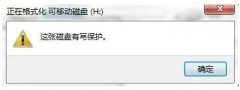驱动程序是连接硬件与操作系统的桥梁,保持其最新状态对于确保电脑性能及稳定性至关重要。合适的驱动更新不仅能提升系统速度,还能解决一些兼容性问题。通过本指南,用户将了解如何安全高效地更新电脑驱动程序,让你的电脑始终保持最佳状态。

在开始驱动更新前,了解你的硬件设备是关键。每个组件,如显卡、声卡和网络适配器,都有各自特定的驱动程序。建议情况允许下,先备份当前的驱动程序。你可以使用系统自带的功能进行备份,或利用专用工具来执行。这样,无论更新结果如何,都可以轻松恢复到之前的状态。
获取驱动程序的来源是至关重要的。推荐访问硬件制造商的官方网站下载驱动程序。这样能够避免下载到恶意软件或不兼容的驱动程序。一些第三方驱动更新工具也能有效推荐最新的驱动程序,用户在选择时要多做比较与判断,确保所选工具的可信度。
更新过程可以通过多种方式进行,主要包括使用设备管理器、手动下载和安装,以及借助专业的更新软件。通过设备管理器,步骤简单。打开"设备管理器",右键点击需要更新的设备,选择更新驱动程序,接着选择自动搜索更新的驱动程序软件,系统会自动查找并安装最新的驱动。如果推荐的驱动程序不符合预期,用户可以选择浏览我的计算机以查找驱动程序软件,手动选择下载好的驱动文件进行安装。
在某些情况下,用户可能会面临旧驱动程序导致的误差,这时可以选择卸载设备后重新启动电脑,系统会自动尝试重新安装驱动。这一方法常用于不兼容或崩溃的驱动情况。
最终,更新完成后,建议重启电脑。观察系统运行情况,确保所有硬件正常工作。如果发现任何异常,及时恢复到之前备份的驱动程序。
常见问题解答:
1. 如何知道我的驱动程序是否需要更新?
可以通过设备管理器查看设备状态,若看到有黄色警告标志,则需要更新。
2. 是否建议使用第三方驱动更新软件?
若选择可信赖的工具,可以使用,但需谨慎选择并确认其安全性。
3. 更新驱动程序后电脑性能没有提升,怎么办?
可能是其他系统因素影响,建议检查硬件配置和其他软件运行状况。
4. 如何备份现有的驱动程序?
可以在设备管理器中右键选择属性,然后使用导出功能,或者利用专用软件进行备份。
5. 更新驱动程序后计算机崩溃了,如何恢复?
重启电脑,按F8键进入安全模式,使用之前备份的驱动程序文件进行恢复。
通过理解这些基本步骤并小心对待驱动程序更新,用户能够大幅提升电脑的稳定性和性能。确保认真对待每一项更新,这将为未来的使用提供便利。